כיצד לחתוך GIF במהירות עם 4 ה-GIF Croppers
שינוי הגודל של GIF הוא משימה פשוטה אם אתה משתמש בפתרון הטוב ביותר לחתוך GIF. עם זאת, לא כל עורך GIF מספק פתרון מקצועי ומעשי לחתוך. כל מה שאתה צריך לדעת על ה-croppers עבור GIF נמצא כאן בפוסט הזה. כדי לספק לך את כל האפשרויות הטובות ביותר שאתה יכול להשתמש בהן, קרא את הפרטים המפורטים להלן ובדוק את ארבעת החתכים המדהימים שבהם אתה יכול להשתמש כדי לשנות את גודל ה-GIF שלך.

חלק 1. כיצד לחתוך קובצי GIF ב-Windows ו-Mac
דרך 1. השתמש ב-Video Converter Ultimate - Best GIF Cropper
זהו כלי מקצועי המספק רק מצוינות למשתמש שלו בכל בעיה שלו. ממיר וידיאו אולטימטיבי, כבר הצטרף לעריכת קובצי GIF על ידי חיתוך, חיתוך, חיתוך או אפילו יצירת GIF אישי. הכלי הזה לא רק נהדר ב-GIF, אלא אתה יכול גם להמיר GIF ל-MOV, AVI, MP4, MKV, WMV ול-200+ פורמטים נוספים. מלבד זאת, התהליך שהכלי הזה מספק שונה בהרבה מהכלי האחר, מכיוון שהוא תומך בעיבוד מהיר של ברק כדי לייבא ולייצא את הקובץ במהירות. יתר על כן, כלי זה צריך לפתור מספר בעיות בנוגע לעריכת קובצי GIF. אז זה פשוט להטיל על הכלי הזה לטפל בחיתוך. רוצה ללמוד איך לחתוך GIF? במקרה כזה, הפרטים הבאים יציגו מדריך מהיר לביצוע מהיר.

ממיר וידיאו אולטימטיבי
5,689,200+ הורדות- חיתוך GIF מקצועי ואמין מאוד זמין ב-Windows וב-Mac.
- הוא תומך בהמרת GIF ל-MP4, MOV, WMV, MKV ו-200+ פורמטים.
- תכונות מתקדמות נוספות זמינות שיעזרו לך ליצור קובצי GIF, להאיץ או להאט וכו'.
- זה בטוח מכל סוג של וירוסים.
- תהליך הייצוא המהיר במיוחד שיעזור לך להכין את ה-GIF החתוך תוך זמן קצר.
הורדה חינמיתעבור Windows 7 ואילךהורדה מאובטחת
הורדה חינמיתעבור MacOS 10.7 ואילךהורדה מאובטחת
שלב 1. הורד את ה-cropper בכונן שלך על ידי לחיצה על כפתור ההורדה המוצג להלן. לאחר מכן, התקן את התוכנה ולחץ על התחל עכשיו כדי להמשיך לשלב הבא.
שלב 2. ברגע שהוא פתוח כעת, לחץ על ארגז כלים וחפש את סרטון קרופר בחלק העליון של הממשק.
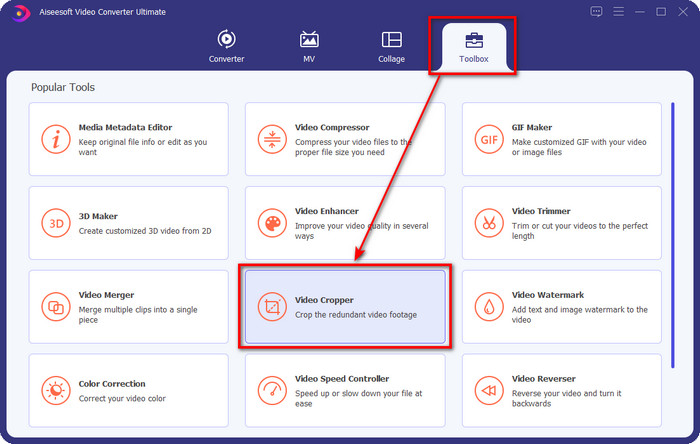
שלב 3. ממשק חדש יוצג, לחץ על + לַחְצָן; תיקיה תראה היכן אתה יכול לעיין ב-GIF שלך, לחץ עליו ולחץ לִפְתוֹחַ להמשיך.
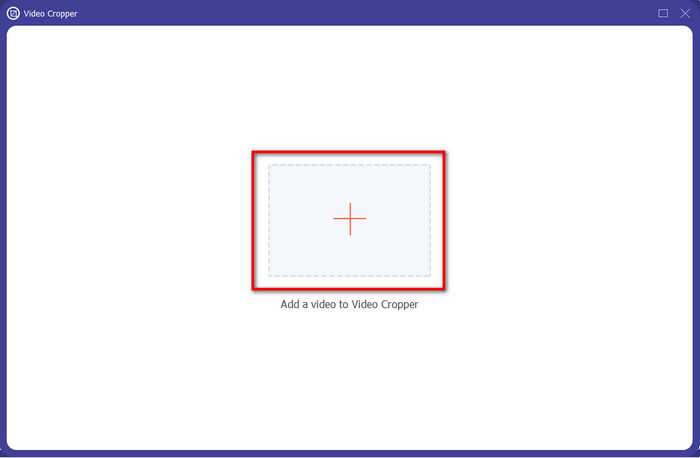
שלב 4. לחץ על גזירה אפשרות (סמל מספריים) ולאחר מכן יופיע ממשק חדש על המסך שבו תוכל לחתוך את ה-GIF ולהתאים את יחס רוחב-גובה לפי הרצונות שלך על ידי גרירת הנקודות הקטנטנות בחופשיות.
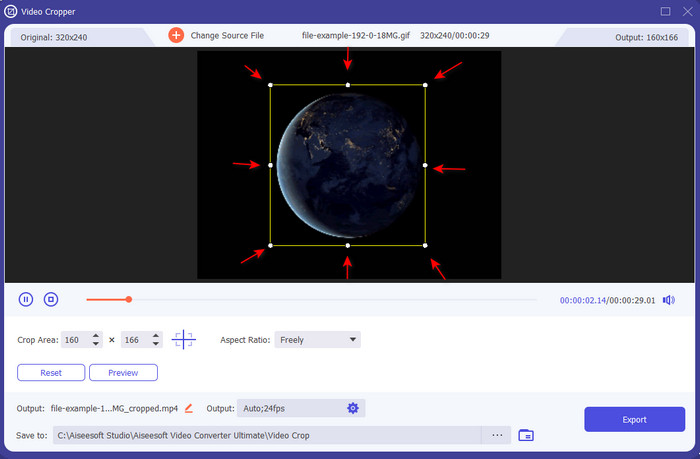
שלב 5. לאחר ההתאמה, ניתן ללחוץ יְצוּא כדי לשמור ולהוריד את ה-GIF החתוך בכונן שלך; ובכן, עד כמה שזה קל, עכשיו יש לך לחתוך את ה-GIF שלך.
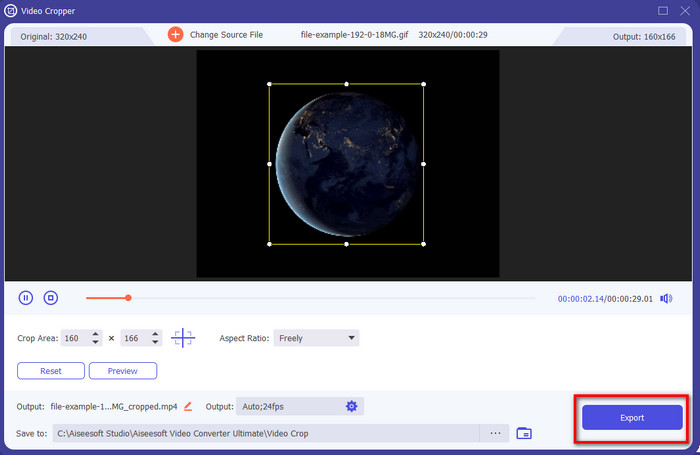
דרך 2. השתמש בפוטושופ
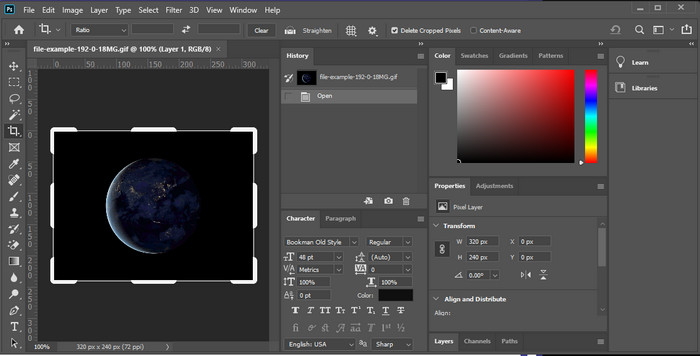
פוטושופ הוא כלי מקצועי התומך בעריכה כבדה של כל תמונה שאתה מוסיף, כגון GIF. הכלי הזה כבר עזר למיליוני משתמשים מנוסים לבצע עריכה מסובכת בתמונות שלהם. עם זאת, בגלל תכונות עריכה כבדות, כלי זה תומך בכך שהפך טכני לעורך חדש להבין את הפונקציות שלו, במיוחד אם אין לך ניסיון בעריכה. למרות שזה יכול להיות החתך שלך, זה עדיין יותר מדי בשביל לעשות עבודה פשוטה. אבל אם אתה מחפש איך לחתוך GIF בפוטושופ, עקוב אחר הפרטים והידע.
שלב 1. הורד והפעל את Photoshop על שולחן העבודה שלך.
שלב 2. נְקִישָׁה קוֹבֶץ, חפש ב-GIF ולחץ על לִפְתוֹחַ. ללחוץ ג במקלדת, לאחר מכן התאם את הגודל, לחץ על להיכנס, להמשיך.
שלב 3. ייצא את הפלט הסופי על ידי לחיצה להציל תחת קוֹבֶץ.
חלק 2. כיצד לחתוך קובצי GIF באינטרנט
דרך 1. השתמש ב-Ezgif
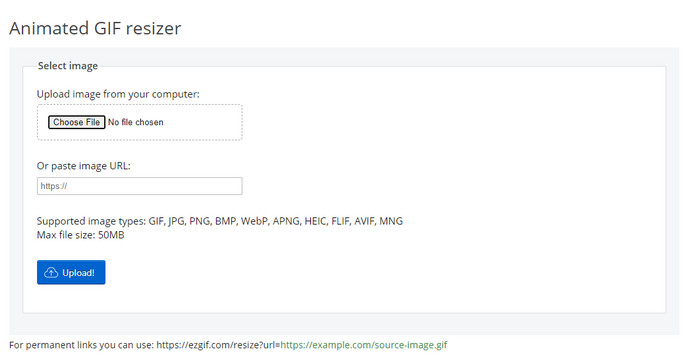
אם אתה צריך cropper ב-GIF שלך באינטרנט, אתה חייב כבר לדעת את זה אזגיף היא בחירה. זה לא חדש לנו שעורך GIF מקוון זה נמצא ברשימה מכיוון שהוא ידוע ביכולות העריכה שלו. שלא כמו ה-croppers שהוזכרו, הוא חופשי לשימוש, ואין צורך להוריד אותו יותר. החוויה הכוללת היא די טובה, אבל זו לא החוויה הטובה ביותר שאנו נתקלים בה בגלל המודעות שהופכות את הכלי המקוון הזה לנורא. כמו כן, אם תחתכו כאן GIF מונפש, צפו שתזדקקו לסבלנות מכיוון שהעלאה והורדה של ה-GIF ייקח זמן מה.
שלב 1. פתח את הדפדפן שלך וחפש את אזגיף.
שלב 2. לך ל יְבוּל, ללחוץ בחר קובץ, אתר את הקובץ בתיקייה שלך ולחץ העלה.
שלב 3. לגרור את נקודות מסגרת לפי רצונך ולחץ חתוך תמונה להמשיך.
דרך 2. iLoveIMG
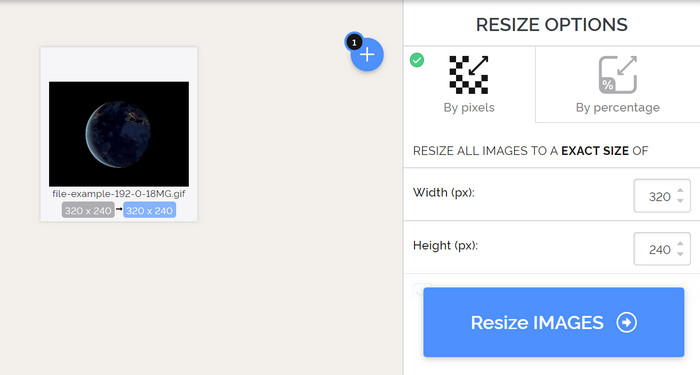
למד כיצד לחתוך קובצי GIF באופן מקוון עם iLoveIMG. כלי זה מספק תכונות שיעזרו לך בחיתוך, שינוי גודל, דחיסה ועוד לתמונה שלך. יתרה מכך, העלאה והורדה של הקובץ לכאן עדיפה על ה-Ezgif כי לא ייקח הרבה זמן לטעון. נניח שלא תרצה להוריד cropper על שולחן העבודה שלך, אז הכלי הזה הוא בחירה כמו הכלי המקוון הראשון שהוזכר. אבל צפו שפרסומות מסוימות בממשק יכולות להיות קצת מעצבנות.
שלב 1. פתח את מנוע החיפוש שלך וחפש את iLoveIMG ולחץ חתוך תמונה.
שלב 2. ללחוץ בחר תמונה ועיין בקובץ ה-GIF. התאם את יחס מסגרת לפי הצרכים והעיתונות שלך חתוך תמונה.
שלב 3. המתן עד שתהליך החיתוך יסתיים, ואז הורד אותו.
חלק 3. שאלות נפוצות על חיתוך GIF
אילו כישורים עלי לחפש ב-GIF cropper?
יש הרבה כישורים שתצטרך לקחת בחשבון בעת בחירת חותך GIF, והראשון שבהם הוא התאימות של הכלי בפלטפורמות שלך. הקפד לקרוא את סקירת המאמר על הכלים כדי לדעת אם הם זמינים במכשירים שלך. לאחר מכן, הוא בטוח בתוכנה זדונית, במיוחד מקוון או להורדה; חיתוך הוא משימה קלה, אבל ודא שהמחטב שלך אמין. לבסוף, ל-cropper צריכים להיות מספר תכונות שתצטרכו כדי לקבוע אם הגודל החתוך הוא בגודל הנכון. אלה כוללים את מסגרת החיתוך, אפשרות התצוגה המקדימה, אורך וגובה ועוד.
האם זה בטוח להשתמש בחיתוך GIF מקוון?
ובכן, רוב ה חותכי GIF באינטרנט בטוחים, אבל לא כולם. לכן, לפני שאתה ניגש אליהם, ודא שהכלי המקוון בטוח לשימוש כדי למנוע נזק בלתי הפיך למכשירים שלך.
כיצד להגדיר GIF כרקע?
ישנן דרכים רבות להפוך את ה-GIF שלך לרקע בטלפונים הניידים ובשולחן העבודה שלך. כמו כן, אנו מספקים כאן כלי בונוס שיעזור לך ליצור GIF באמצעות הידור של תמונות או סרטונים. למה אתה מחכה? לחץ על קישור זה כדי ללמוד כיצד להגדיר קובצי GIF כטפט במכשיר שלך.
סיכום
כל הדרכים האפשריות לחתוך קובצי GIF באופן מקוון או לא מקוון נמצאות כאן. הכלים שאנו כוללים במאמר זה כבר מוכיחים שהשינוי בגודל קל בעזרתם. אבל אם אתה צריך פלט מקצועי וכלי נטול טרחה, אז ממיר וידיאו אולטימטיבי היא בחירה מצוינת. כלי זה יוצר פער בין חתך טוב לטוב ביותר. אז אם אתה צריך לחתוך כמו מקצוען, כפתור ההורדה זמין למטה כדי להוריד את הכלי.
הורדה חינמיתעבור Windows 7 ואילךהורדה מאובטחת
הורדה חינמיתעבור MacOS 10.7 ואילךהורדה מאובטחת



 ממיר וידאו אולטימטיבי
ממיר וידאו אולטימטיבי מקליט מסך
מקליט מסך


